Feuerworkide loomine Adobe Illustratoris avab sulle lugematuid loomingulisi võimalusi. Õige tööriistaga saad luua muljetavaldavaid graafikaid, mis sobivad kutsete, plakatite ja veel paljuks muuks. Selles õpetuses näitan sulle, kuidas kasutada pintsel tööriistu erinevate Feuerworkide loomiseks, nende värvide ja transparentside kohandamiseks ning neile sädeleva efekti lisamiseks. Alustame kohe!
Peamised arusaamad
- Sa õpid pintsel tööriistade kasutamist Feuerworkide loomiseks.
- Värvide ja läbipaistvuse kohandamine annab sinu illustratsioonidele rohkem dünaamikat.
- Sädeleva efektiga näeb sinu Feuerwork elavam välja.
Samm-sammuline juhend
Esimesena pead sa tööpinda valmistama. Loo uus kiht ja nimeta see „Feuerwerk punane“, et säilitada ülevaatlikkus.
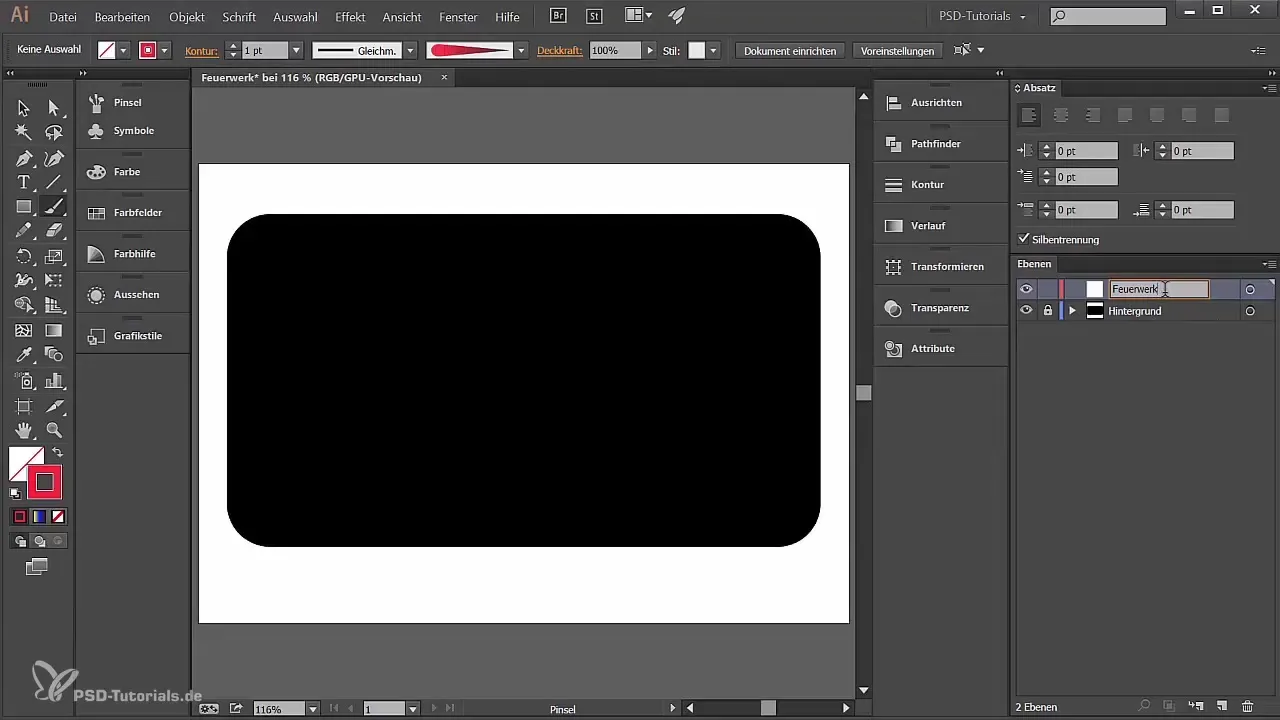
Vali välja pintsel tööriist. Veendu, et kontuuri värv oleks erks punane ja pinda pole valitud. Kui soovid mõnda muud värvi, saad seda samuti valida.
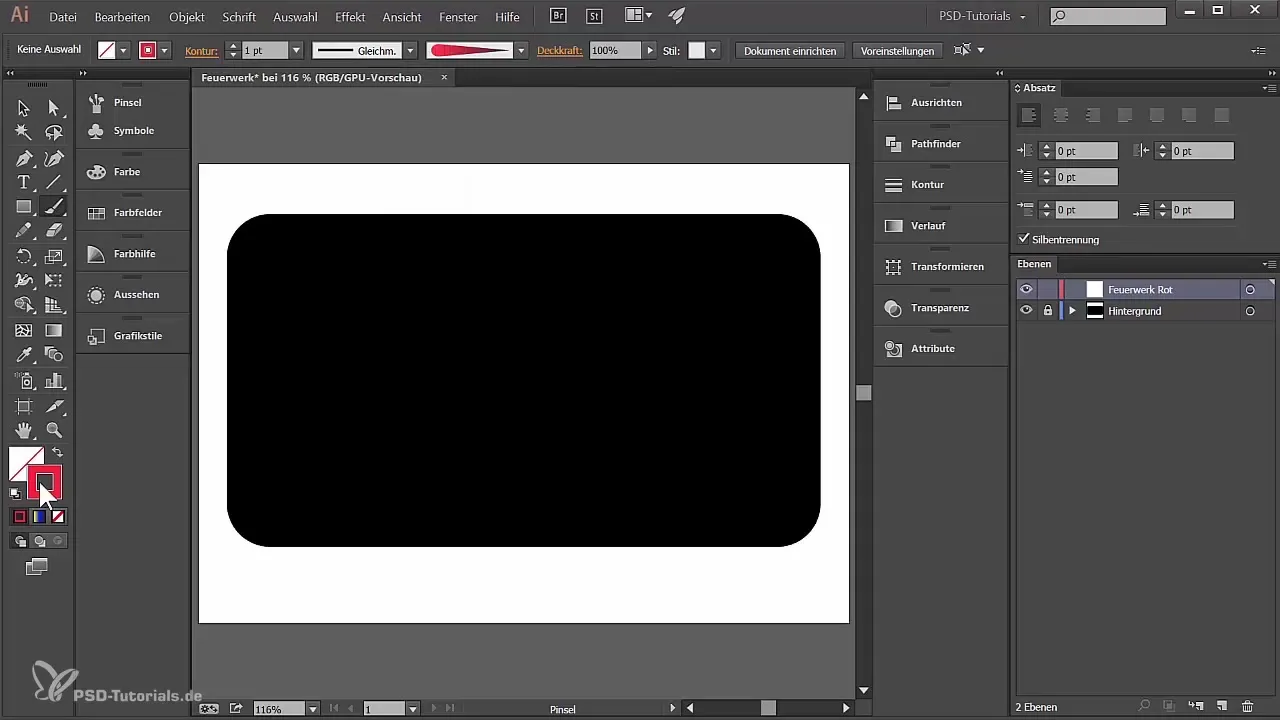
Nüüd saad alustada esimeste sädemete joonistamist oma Feuerworki jaoks. Katseta pintsel suurusega: topeltklõpsa pintslile ja kohanda suurus 80% ja 150% vahel, et kohandada paksust.
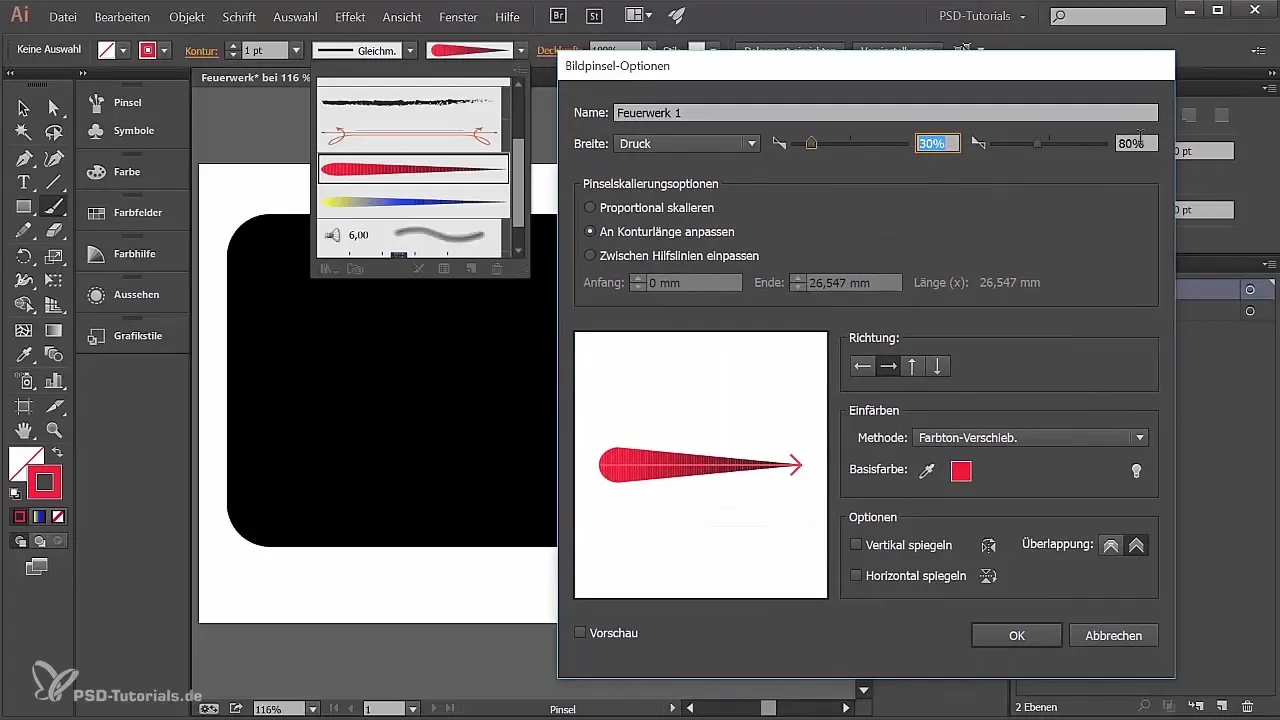
Alusta nüüd sädemete maalimist joonistuspinnale. Veendu, et säde on hästi painutatud, et simuleerida tõelise Feuerworki kuju. Võid lisaks rohkem aega investeerida, et saavutada suurepärane lõpptulemus.
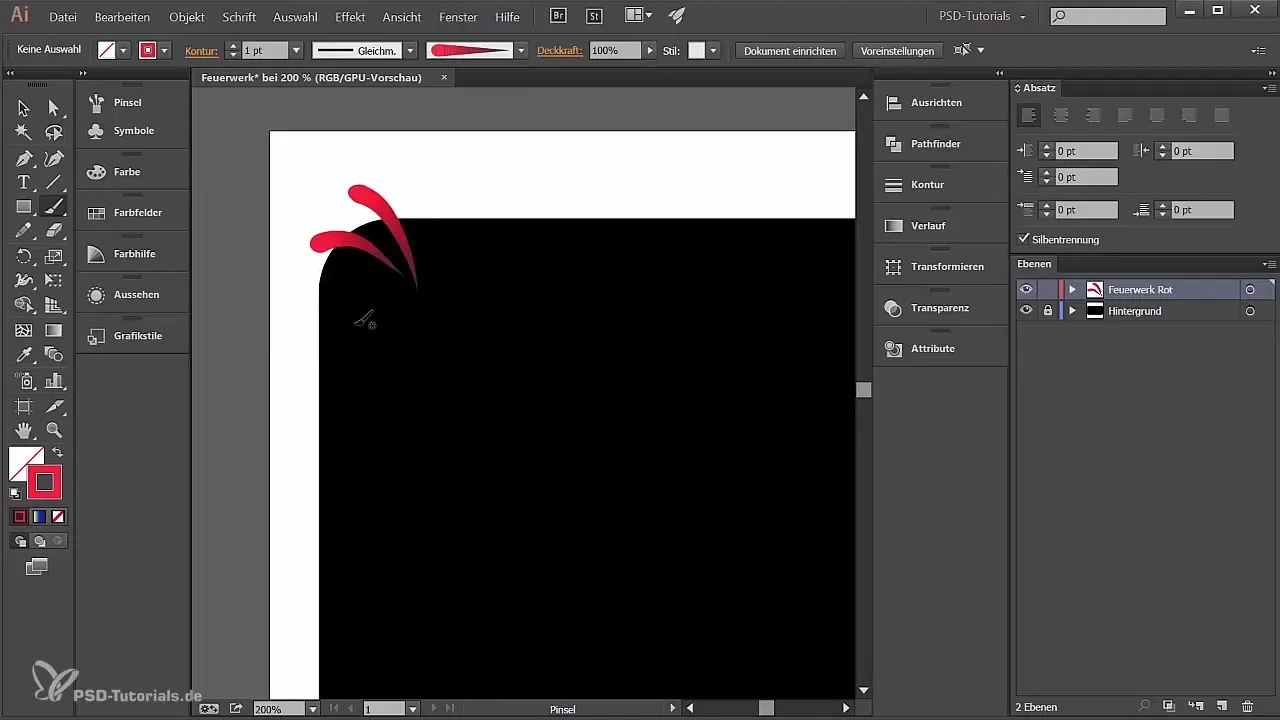
On mõistlik paigutada sädemed nii, et need kattuvad, et saavutada huvitavam efekt. Katseta sädemete suunda – paksudest õhukesteni – et luua mitmekesist illusiooni.
Selleks, et teie sädemete üleminek punasest mustaks ellu viia, peaksid sa tausta kohandama. Vali sealt tume tooni, et rõhutada kontrasti.
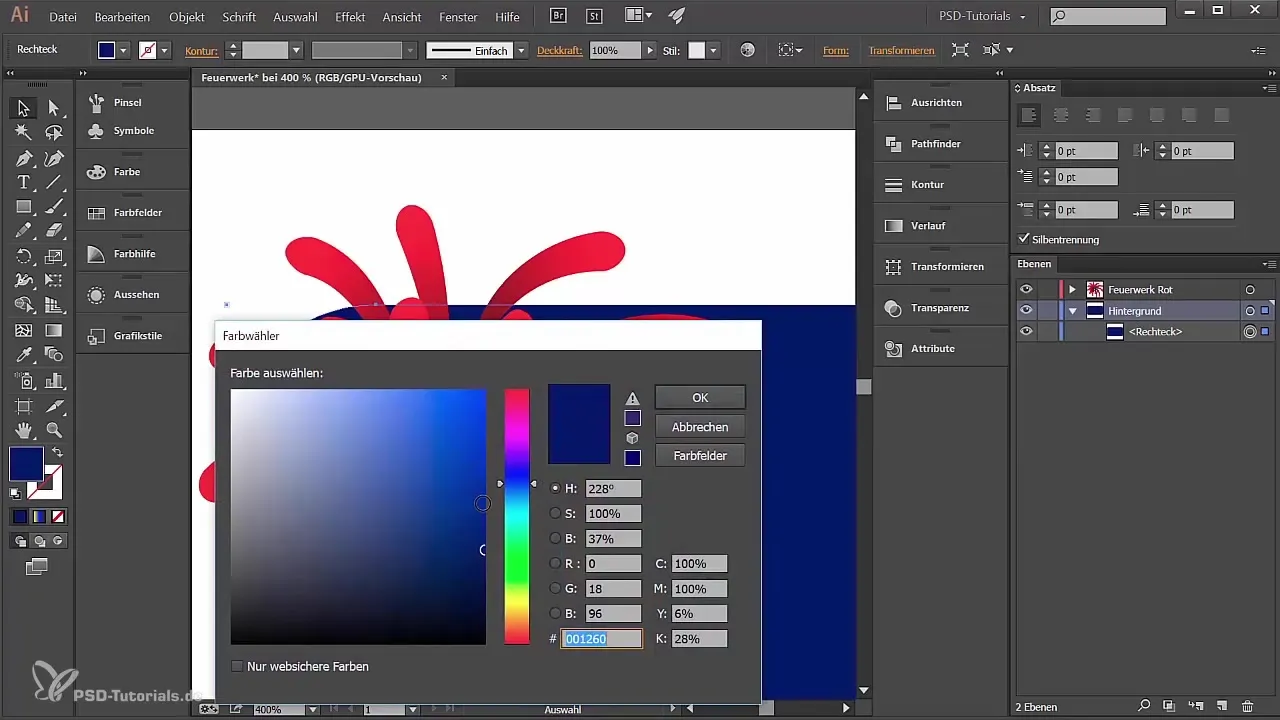
Siin on näpunäide tööks läbipaistvustega: vali sädemed ja mine menüüsse „Aken“ > „Läbipaistvus“. Muuda segamisrežiim „Negatiivne mitmekordne“ rõhutada erksate värvide ja tumedate värvide läbipaistvust.
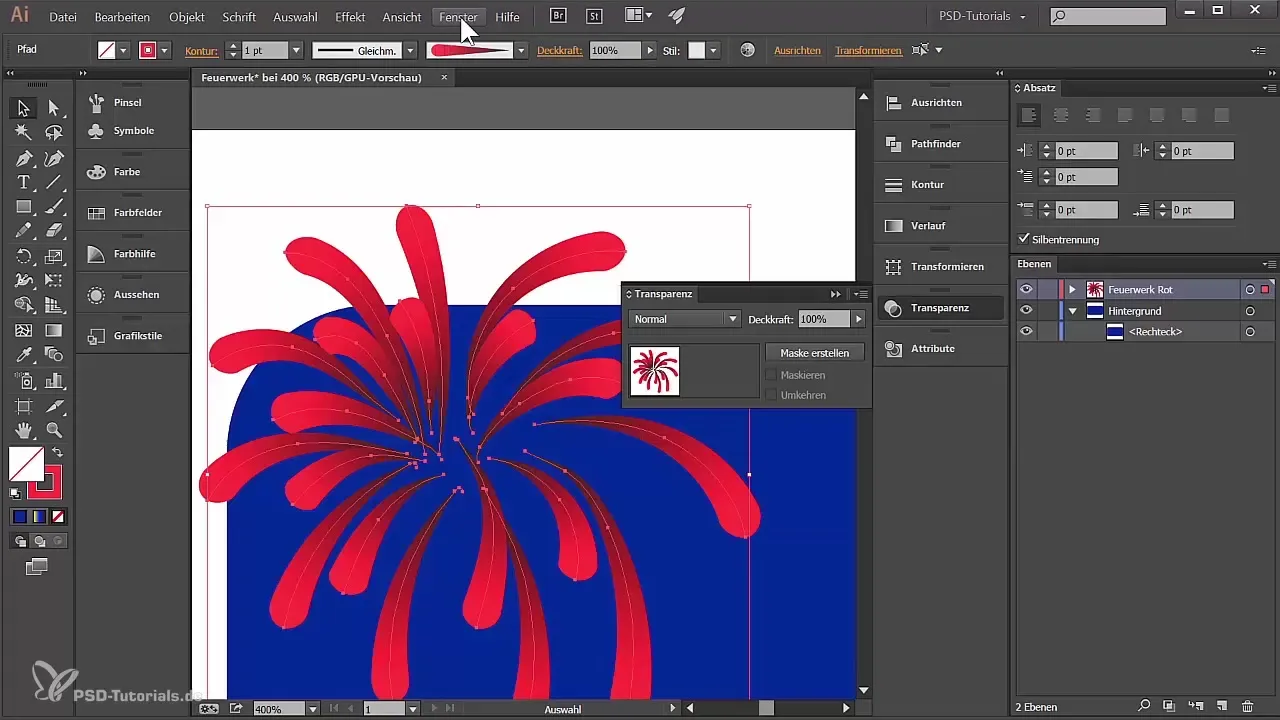
Pärast seda, kui oled esimesed Feuerworked täielikult loonud, loo uus kiht ja nimeta see „Feuerwerk roheline“. Korda samme – vali pintsel tööriist ja vali erks roheline. Muuda pintsel paksuseid, et saavutada erinevaid efekte.
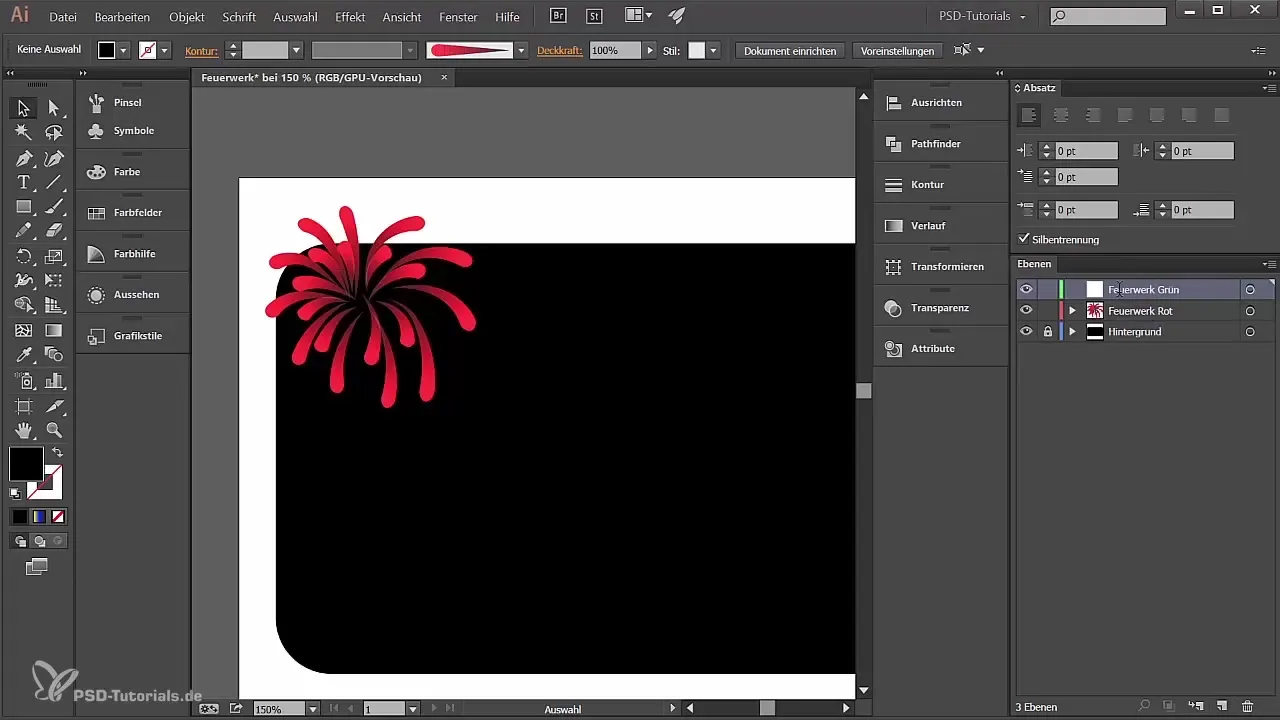
Kasutage sama joonistamisstiili sädemete loomiseks. Veendu, et need kattuvad, et saavutada dünaamiline efekt. Võid julgelt katsetada erinevate motiivide ja värvidega.
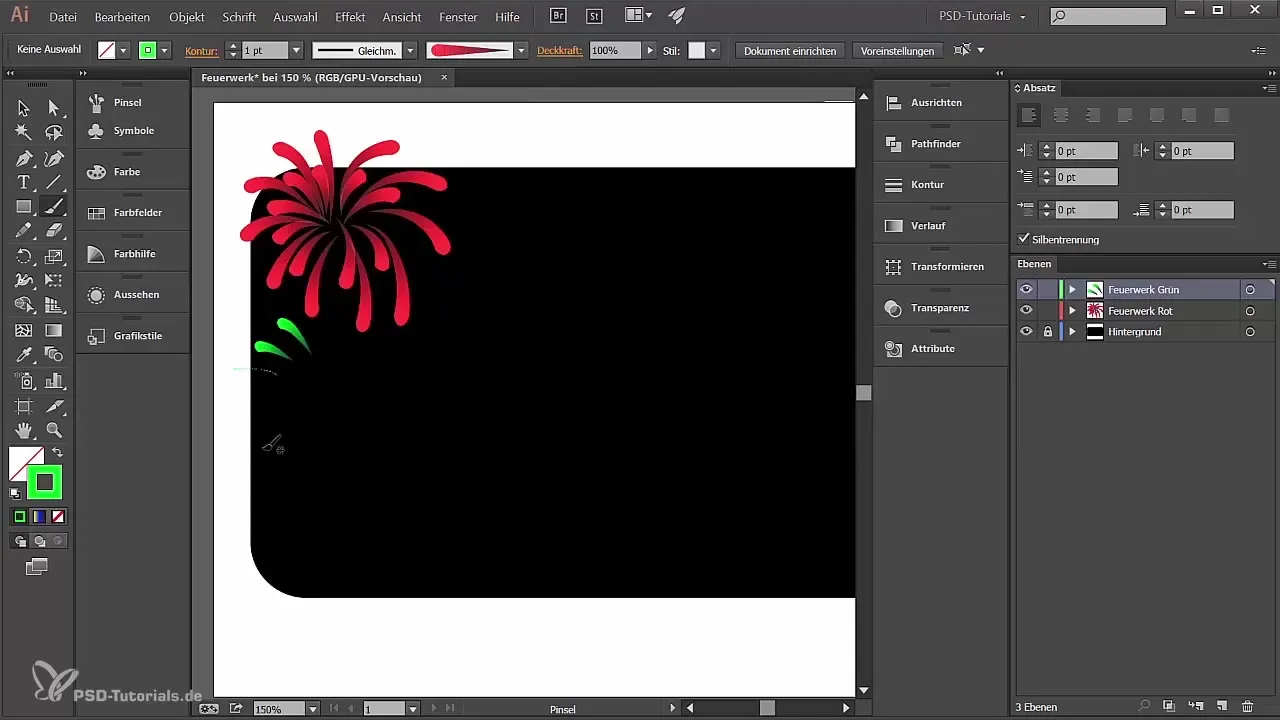
Järgmine Feuerwerk tuleb sinine-kollane. Mine uuele kihile ja kohanda pintslit uuesti, et luua soovitud struktuurid. Siin on samuti mõistlik kasutada põhitehnikaid, töötades seest väljapoole.
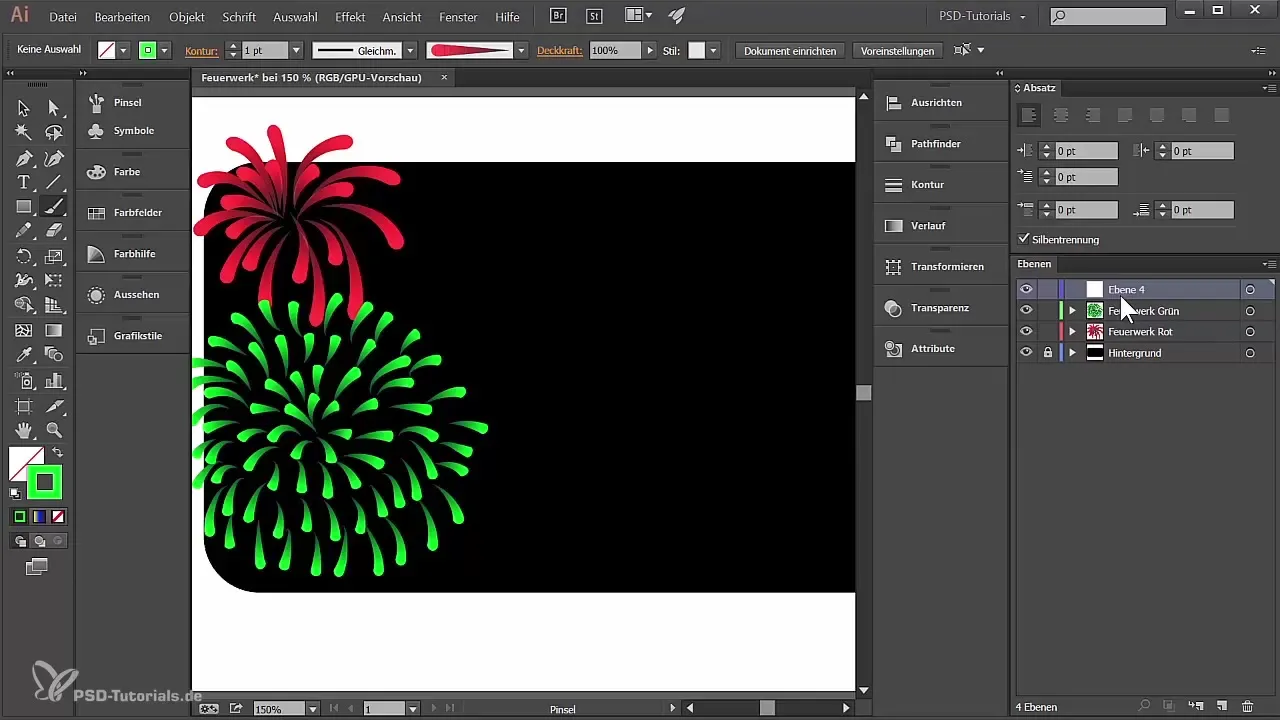
Järgmiseks Feuerwoks, mida soovid luua, saad proovida roosa variatiivi. Lihtsalt vaheta pintsel värv ja maali uuesti. Katseta erinevate suuruste ja paigutustega.
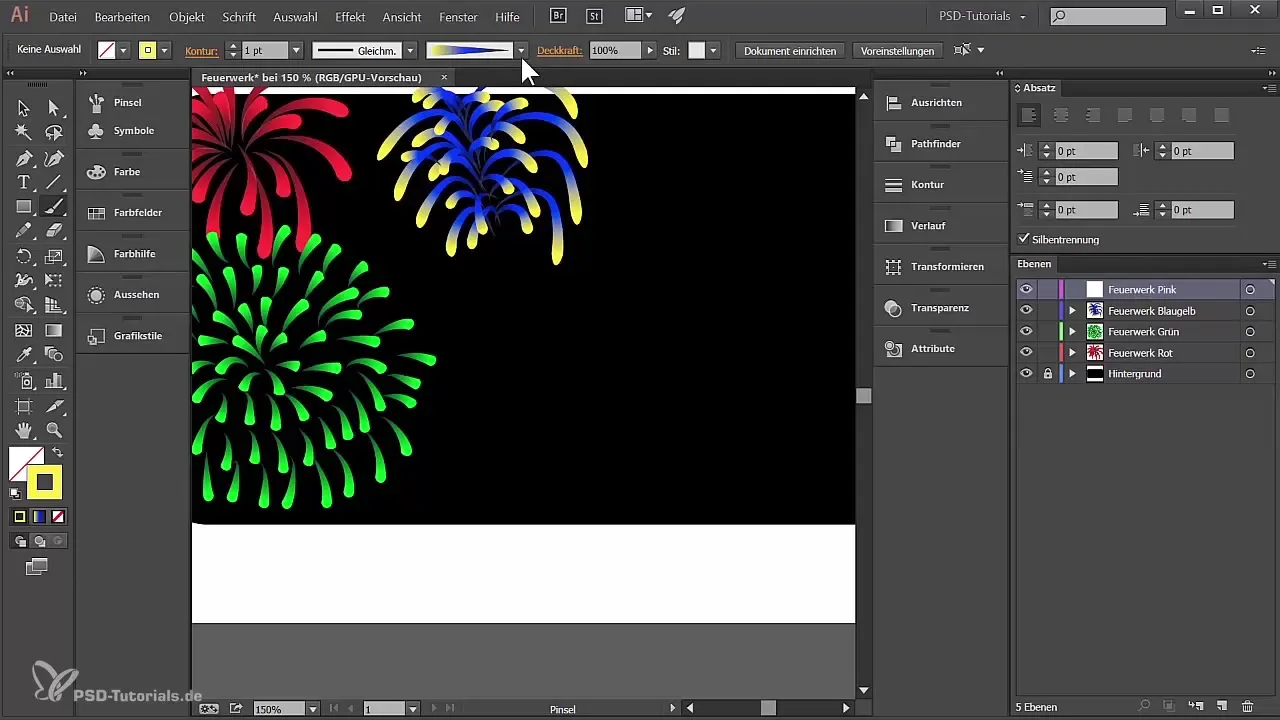
Et perfe seerida oma Feuerworkerite üldtõhusust, saad kasutada kõikide kihtide „Gaussiani udu“ efekti. Veendu, et kohandad efekti tugevuse vastavalt oma loomete nähtavusele.
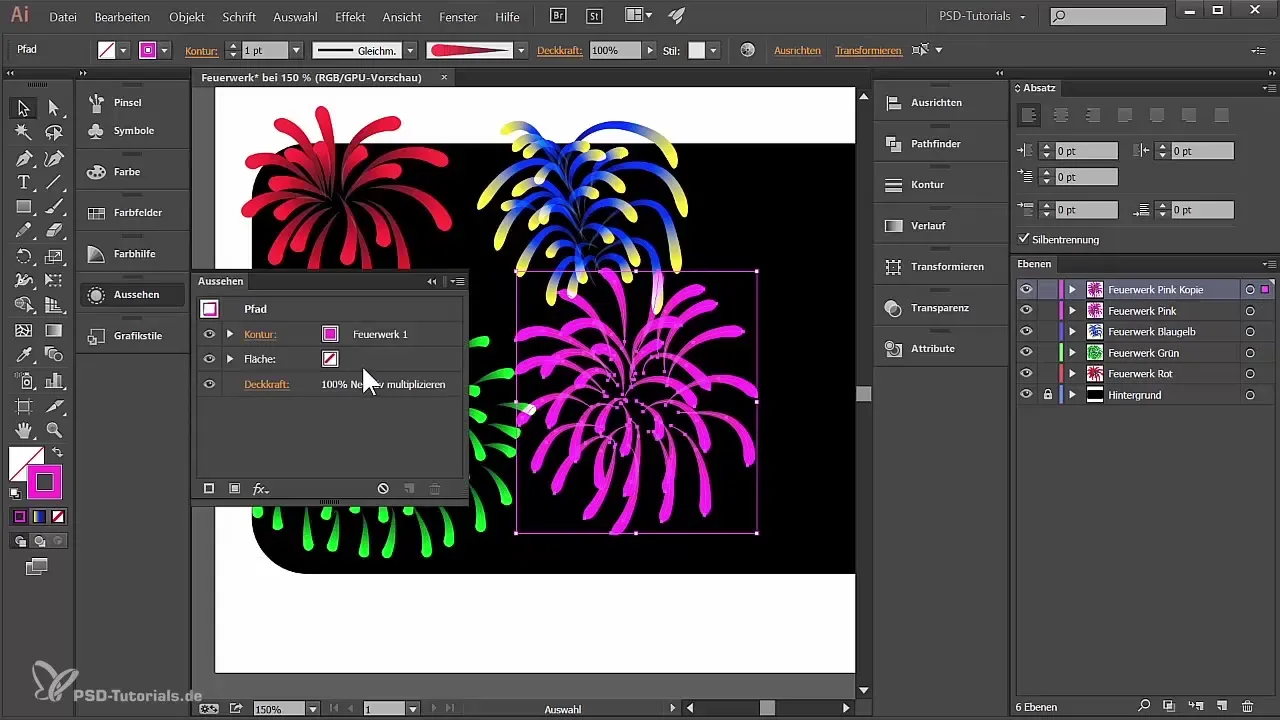
Kui oled kõik Feuerworked loonud, vali kõik kihid. Aseta iga kihi läbipaistus "Negatiivne mitmekordne" - sellega saad suurepärase sädeleva efekti.
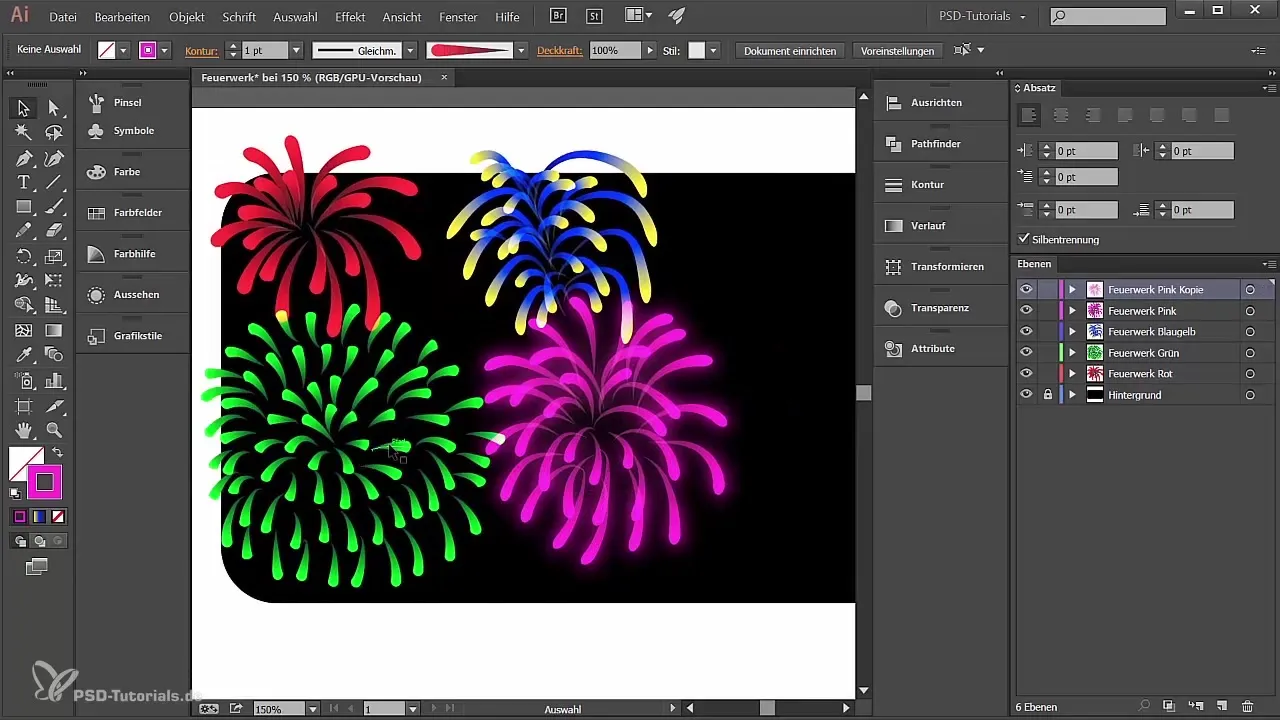
Nüüd saad vaadata oma Feuerworkerite üldesitust. Kui soovid muudatusi teha, saad individuaalseid radu endiselt redigeerida ja kohandada.
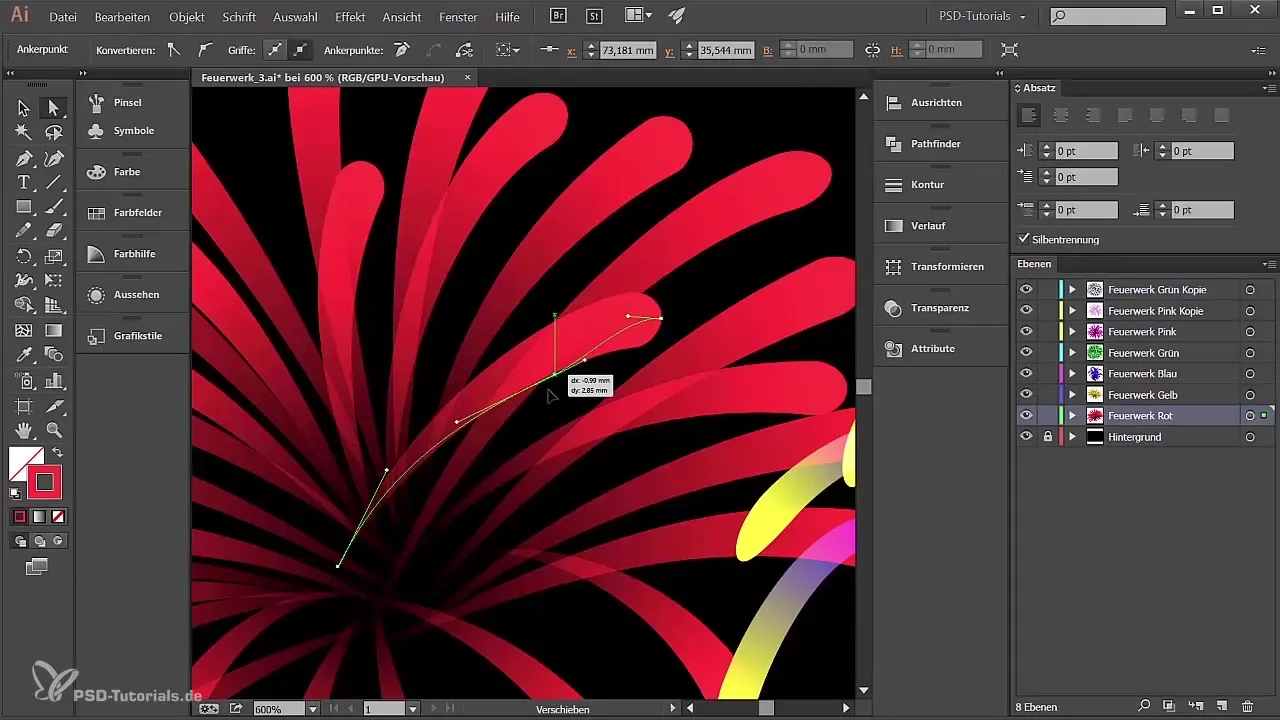
Kokkuvõte – Feuerwerkide kujundamine Adobe Illustratoris
Selles õpetuses oled õppinud samm-sammult, kuidas luua muljetavaldavaid Feuerwerke Adobe Illustratoris. Pintsel tööriistade kasutamine, läbipaistvuste kohandamine ning värvilised efektid annavad sinu disainidele erilise nüansi. Kasuta oma uusi saavutatud oskusi, et ellu viia loomingulisi projekte.
Korduma kippuvad küsimused
Mis on parim pintsel Feuerworkide jaoks?Kasutage pintslit muutuva joonistus paksusega, et saavutada realistlikke efekte.
Kas ma saan joonistada muid kujundeid kui sädemed?Jah, saate kasutada ja kohandada igasuguseid kujundeid, et saavutada erinevaid efekte.
Kuidas saan pintslitele värve kohandada?Topeltklõpsa pintsli peal ja muuda värviväärtusi stiili mõjutamiseks.


